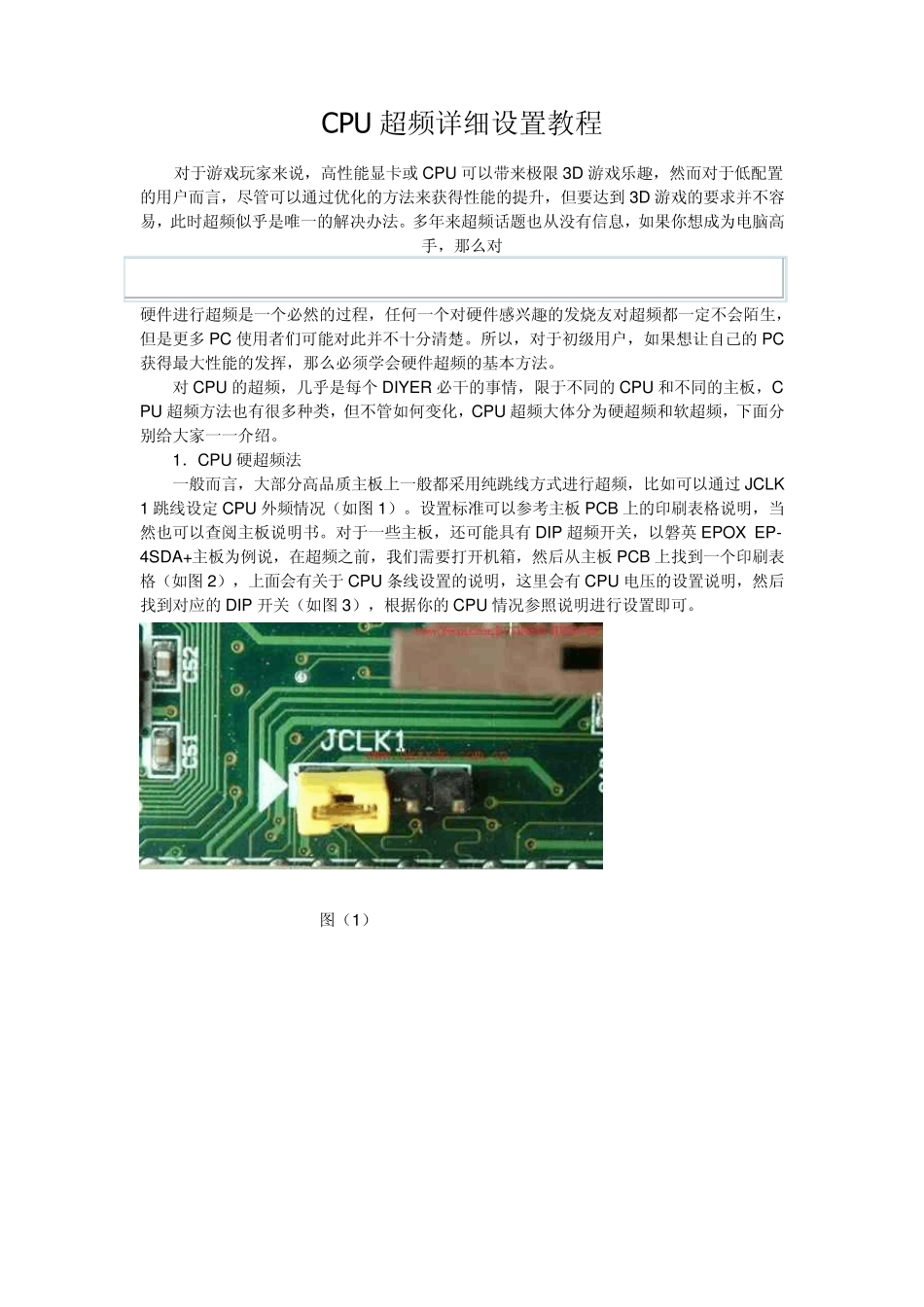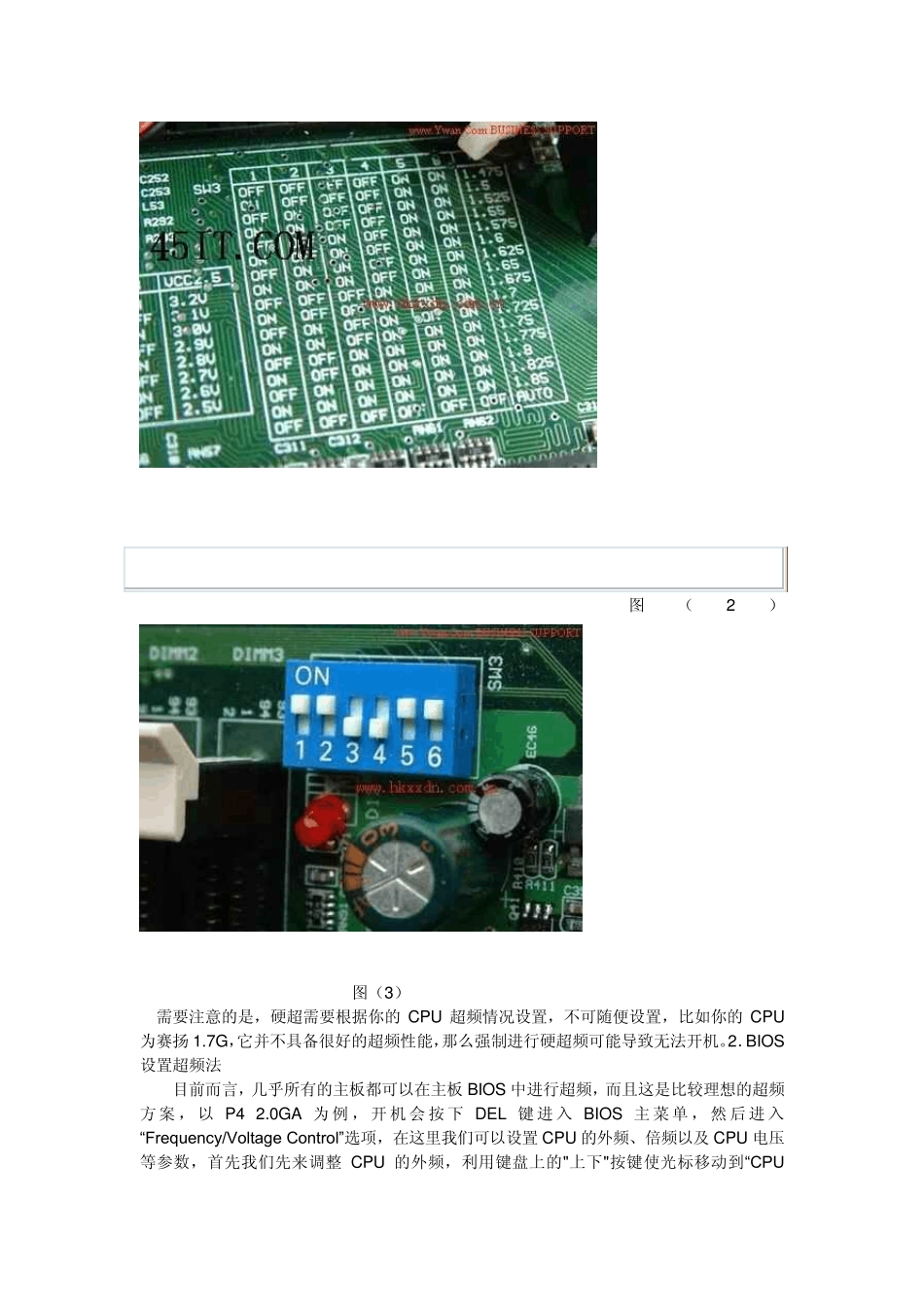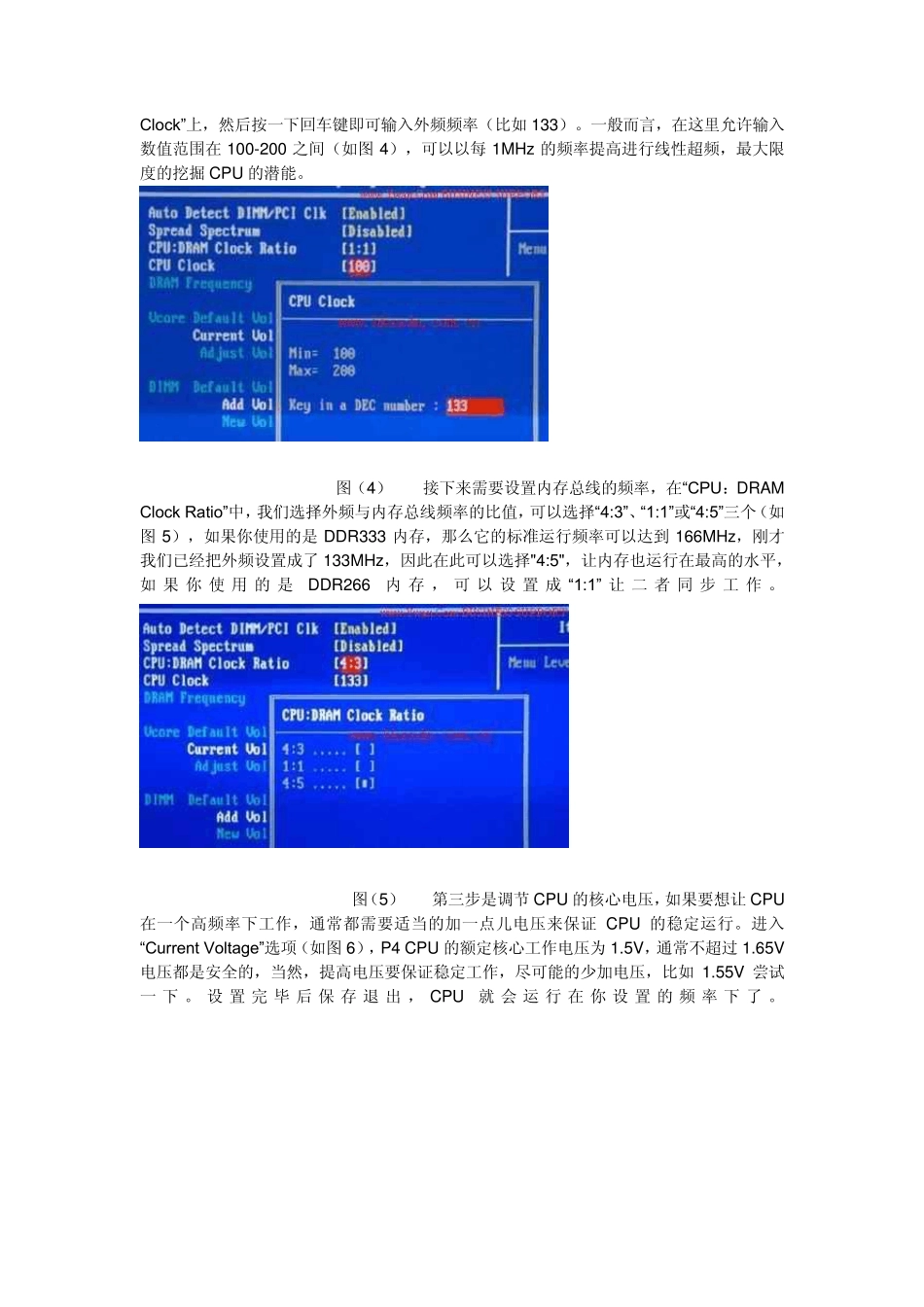CPU 超频详细设置教程 对于游戏玩家来说,高性能显卡或CPU 可以带来极限3D 游戏乐趣,然而对于低配置的用户而言,尽管可以通过优化的方法来获得性能的提升,但要达到3D 游戏的要求并不容易,此时超频似乎是唯一的解决办法。多年来超频话题也从没有信息,如果你想成为电脑高手,那么对 硬件进行超频是一个必然的过程,任何一个对硬件感兴趣的发烧友对超频都一定不会陌生,但是更多 PC 使用者们可能对此并不十分清楚。所以,对于初级用户,如果想让自己的PC获得最大性能的发挥,那么必须学会硬件超频的基本方法。 对CPU 的超频,几乎是每个 DIYER 必干的事情,限于不同的CPU 和不同的主板,CPU 超频方法也有很多种类,但不管如何变化,CPU 超频大体分为硬超频和软超频,下面分别给大家一一介绍。 1.CPU 硬超频法 一般而言,大部分高品质主板上一般都采用纯跳线方式进行超频,比如可以通过JCLK1 跳线设定 CPU 外频情况(如图 1)。设置标准可以参考主板 PCB 上的印刷表格说明,当然也可以查阅主板说明书。对于一些主板,还可能具有 DIP 超频开关,以磐英 EPOX EP-4SDA+主板为例说,在超频之前,我们需要打开机箱,然后从主板 PCB 上找到一个印刷表格(如图 2),上面会有关于CPU 条线设置的说明,这里会有 CPU 电压的设置说明,然后找到对应的DIP 开关(如图 3),根据你的CPU 情况参照说明进行设置即可。 图(1) 图(2) 图(3) 需要注意的是,硬超需要根据你的CPU 超频情况设置,不可随便设置,比如你的CPU为赛扬1.7G,它并不具备很好的超频性能,那么强制进行硬超频可能导致无法开机。2.BIOS设置超频法 目前而言,几乎所有的主板都可以在主板BIOS 中进行超频,而且这是比较理想的超频方案,以P4 2.0GA 为例,开机会按下DEL 键进入BIOS 主菜单,然后进入“Frequency/Voltage Control”选项,在这里我们可以设置CPU 的外频、倍频以及 CPU 电压等参数,首先我们先来调整 CPU 的外频,利用键盘上的"上下"按键使光标移动到“CPU Clock” 上,然后按一下回车键即可输入外频频率(比如133)。一般而言,在这里允许输入数值范围在100-200 之间(如图4),可以以每1MHz 的频率提高进行线性超频,最大限度的挖掘CPU 的潜能。 图(4) 接下来需要设置内存总线的频率,在“ CPU:DRAM Clock Ratio” 中,我们选择外频与内存总线频率的比值,可以选择“ 4:3” 、“ 1:1” 或“ 4:5”...